スポンサードリンク
コードツール

コードネームの作成や、定義設定。
ベースラインの調整など・・・
コードネームの入力
入力方法は 直接タイプする方法、一覧から選択して入力する方法について載せています。
直接タイプして入力
音符や休符の入力を済ませてあることが前提です。
コードツール選択します。メニューバー「コード」⇒楽譜へ直接タイプ
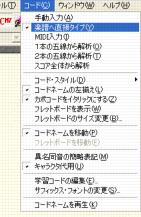
コードを付けたい音符をクリックします。カーソルが出るので、そこにメインキーボードから、入力します。
例えば・・・C とか。
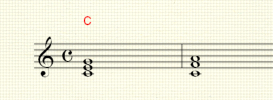
次の音に付ける時には、カーソルを移動します。その音をクリックしてもOKです。
# ・・・Shift+3 ♭・・・ 小文字のb で入ります。
コードネームを消したい時には、消したい所の音符をクリックして選択します。
そのあと、Deleteで消せます。
一覧から選択して入力
音符や休符の入力が済ませてあることが前提です。
一覧から選択する場合には、まず、メニューバー「コード」⇒「手動入力」にチェック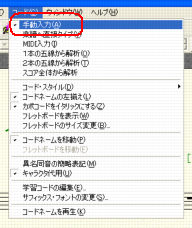
付けたい音符をクリックすると、「コード定義ダイアログ」が出ます。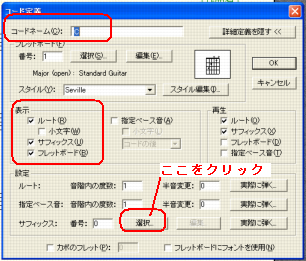
サフィックスの「選択」をクリックすると、「コードサフィックスの選択ダイアログ」が出ますので、ここで選択できます。
ここでは、長いコードネームを付ける時に、便利です。
この中から、追加分を探せます。もし、無ければ、新規に作成して一覧に追加できます。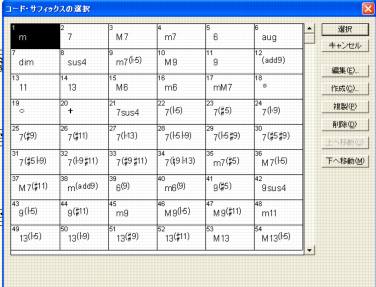
新しく作るときには、下の画面で作成しますが、ちょっと、難しいので、時間のあるときにでもゆっくりと作成してください。
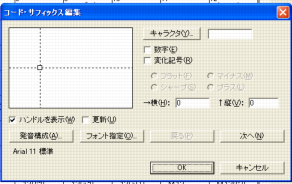
慣れない時には、楽譜へ直接タイプするほうが、簡単かもしれません。
Em7-5 のように、長いコードネームの時には、やはり一覧から選んで追加したり、足りないものは、作成します。
コードネームのベースラインの調整
歌詞と同様に、左に出てくる三角記号でベースラインの調整ができます。
1 番左の.三角・・・すべてのコードネームを調整
左から2 番目の.三角・・・クリックした五線内のコードネームを調整
1 番右の.三角・・・これから入力するコードネームの位置を指定
右から2 番目の.三角・・・クリックした段のみのコードネームを調整
左から2番目の三角で、この五線内のコードネームを下げてみました。
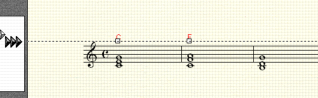
スポンサードリンク
メインツール・・・ちょっと詳しくへ、戻る トップページへ戻る
コードツール関連
- 選択ツール
- 意外と便利なツールです
- 五線ツール
- 五線ツールでできること
- 調号ツール
- 調号ツールでできること
- 拍子記号ツール
- 拍子記号ツールでできること
- 音部記号ツール
- 音部記号を変更したり、小節の途中に表示
- 小節ツール
- 小節ツールでできること
- ステップ入力ツール
- ステップ入力の方法
- 高速ステップ入力ツール
- 高速ステップ入力の方法
- リアルタイム入力ツール
- MIDIデバイスでリアルタイム入力 入力時の、クォンタイズの設定もします
- 連符ツール
- 連符ツールの使い方
- 変形図形ツール
- 変形図形ツールの操作
- アーティキュレーションツール
- アーティキュレーションツールの操作
- 発想記号ツール
- 発想記号ツールの操作
- 反復記号ツール
- 反復記号の設定
- 歌詞ツール
- 歌詞の割り付け
- テキストツール
- 楽譜の中の、テキスト関連の作成
- ブロック編集ツール
- ブロック編集ツールは何をする?
- サイズツール
- サイズツールは何をする?
- ページレイアウトツール
- ページのレイアウトを決めます